Spis treści show
Po tym, jak firma Google wprowadziła stabilną aktualizację systemu operacyjnego Android 13 dla urządzeń z serii Pixel, wielu producentów smartfonów innych firm, w tym Samsung, wkroczyło i wdrożyło własny program beta. Samsung ma w toku aktywną aktualizację One UI 5.0 Beta dla serii Galaxy S22. Dzisiaj firma wprowadziła trzecią aktualizację One UI 5 Beta dla tego samego po prawie miesiącu.
Trzecia wersja beta OneUI 5 jest już dostępna dla Galaxy S22, S22+ i S22 Ultra w Europie (UE) dla wariantów Exynos. Amerykańskie i indyjskie warianty Snapdragon wkrótce otrzymają to samo. Trzecia wersja beta jest dostarczana z oprogramowaniem układowym ZVI9 i najnowszą poprawką bezpieczeństwa z września 2022 r.
Obecnie program beta One UI jest dostępny tylko w wybranych regionach, w tym w Ameryce Północnej (USA), niektórych krajach europejskich i Indiach i Wielkiej Brytanii.
Dołącz do kanału AndroidSage Telegram
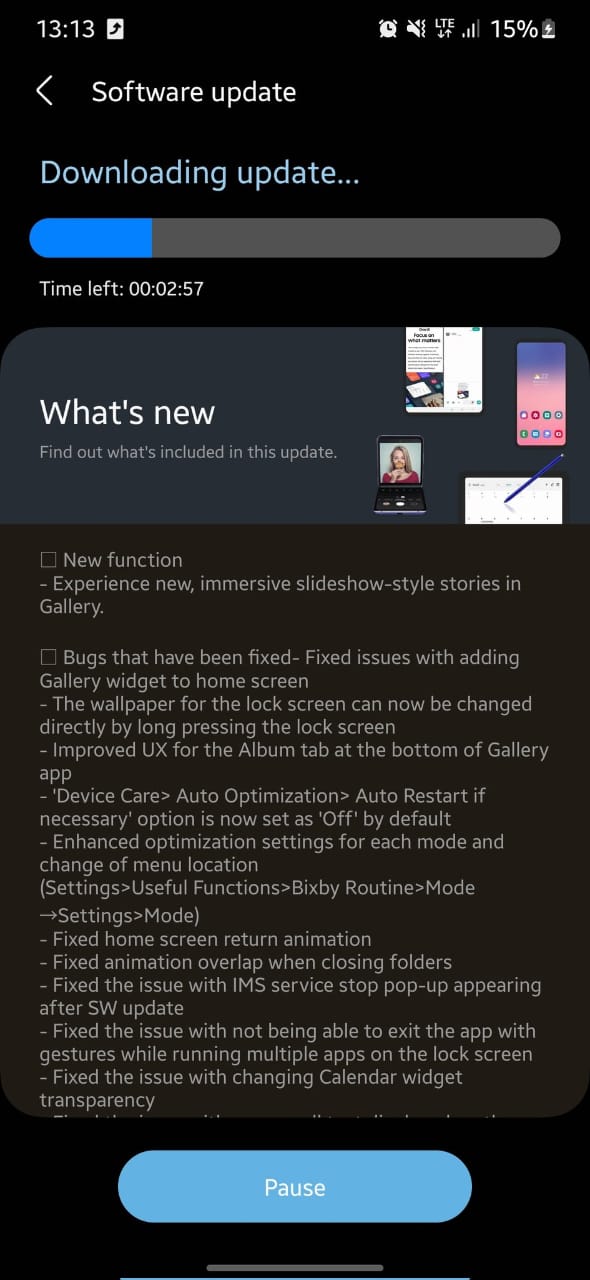
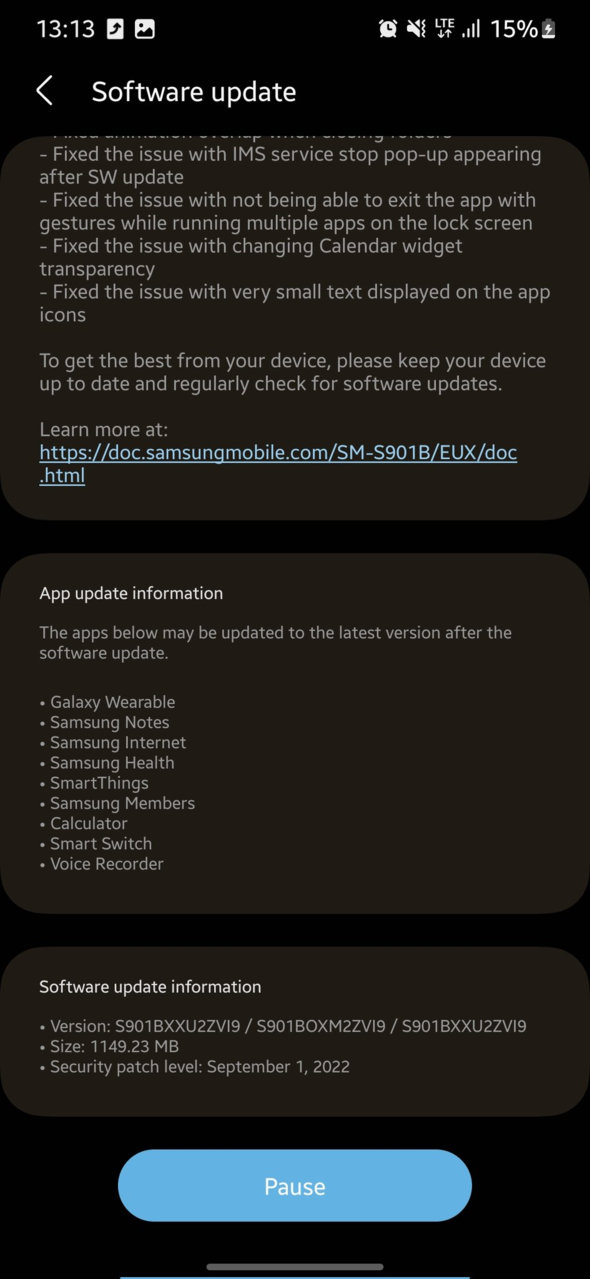
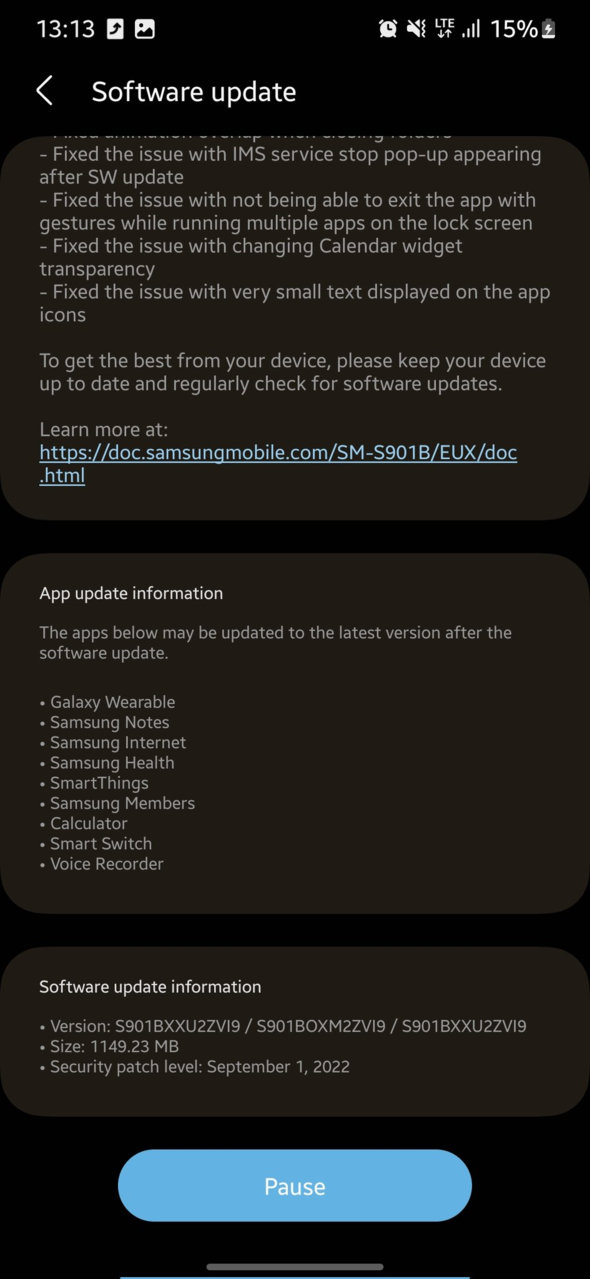 Dziennik zmian aktualizacji One UI 5 Beta 3
Dziennik zmian aktualizacji One UI 5 Beta 3
Dzisiejsza aktualizacja beta wprowadza nową funkcję o nazwie Dostosowywanie ekranu blokady. Korzystając z tego, możesz dostosować cały ekran blokady, w tym widżet zegara i ikony powiadomień. Możesz to wszystko uzyskać dzięki wtyczkom Good Lock, a także Lockstar.
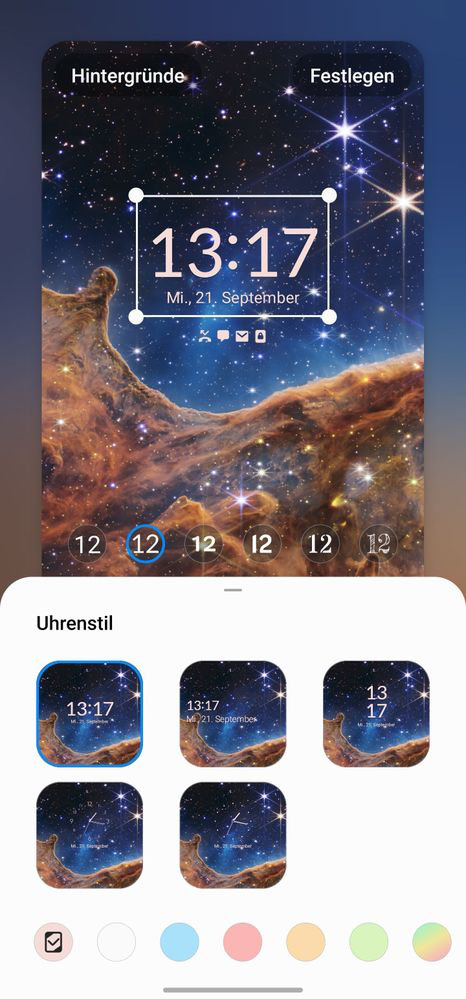
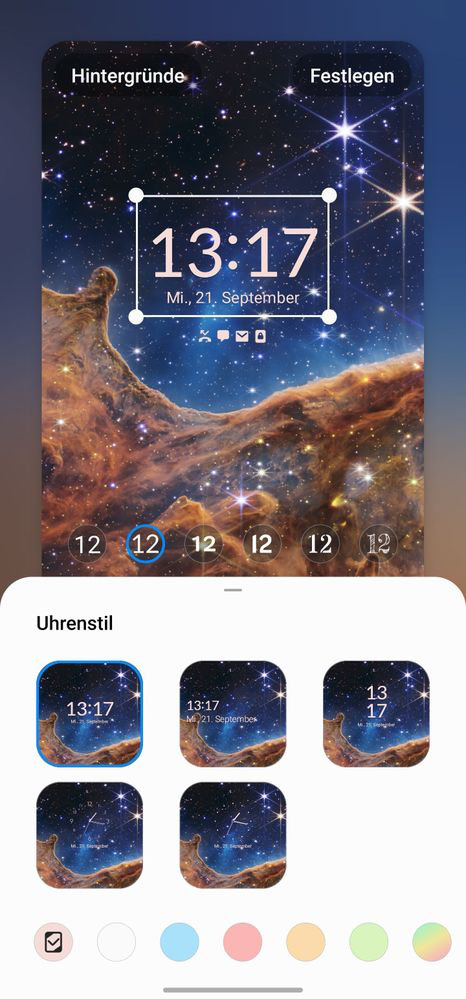 Jeden UI Beta 3 Aktualizacja Nowa funkcja Dostosowywanie ekranu blokady
Jeden UI Beta 3 Aktualizacja Nowa funkcja Dostosowywanie ekranu blokady
Jeden UI 5 Beta 5 funkcje i dziennik zmian
Nowa funkcja Poznaj nowe, wciągające historie w stylu pokazu slajdów w Galerii.Naprawione błędyNaprawiono problemy z dodawaniem widżetu Galeria do ekranu głównego. Tapetę ekranu blokady można teraz zmienić bezpośrednio, naciskając długo ekran blokady Ulepszone UX dla zakładki Album na dole aplikacji Galeria „Device Care> Auto Optimization> Auto Restart, jeśli to konieczne” opcja jest nie w ustawione domyślnie jako „Wyłączone” Ulepszone ustawienia optymalizacji dla każdego trybu i zmiany lokalizacji menu (Ustawienia>Przydatne funkcje>Bixby Routine>Tryb –>Ustawienia>Tryb) Naprawiono animację powrotu do ekranu głównego Naprawiono nakładanie się animacji podczas zamykania folderów Naprawiono problem z IMS wyskakujące okienko zatrzymania usługi pojawiające się po aktualizacji oprogramowania Naprawiono problem z brakiem możliwości wyjścia z aplikacji za pomocą gestów podczas uruchamiania wielu aplikacji na ekranie blokady Naprawiono problem ze zmianą przezroczystości widżetu Kalendarza Naprawiono problem z bardzo małym tekstem wyświetlanym na ikonach aplikacji Aby uzyskać najlepiej na swoim urządzeniu, dbaj o jego aktualność i regularnie sprawdzaj dostępność aktualizacji oprogramowania.
Wiele standardowych aplikacji Samsung, w tym popularne wtyczki Good Lock, Samsung Good Guardians i Expert Raw, jest aktualizowanych w celu obsługi Androida 13.
Tutaj pokażemy, jak pobrać i zainstalować najnowszą aktualizację oprogramowania One UI 5.0 na urządzeniu Galaxy S22.
Lista urządzeń Samsung Galaxy, które mają otrzymać aktualizację One UI 5.0
h 2> Galaxy S22, S22+, S22 UltraGalaxy S21, S21+ i S21 UltraGalaxy S20, S20+ i S21 UltraGalaxy Note 20 i Note 20 UltraGalaxy Z Fold 3, Galaxy Z Flip 3Galaxy Z Fold 2 i Galaxy Z Flip 5GGalaxy Tab S8, S8+, S8 UltraGalaxy Tab S7, S7+
Jak pobrać i zainstalować One UI 5 Beta na urządzeniu Samsung Galaxy?
Aby zarejestrować się w programie One UI 5.0 beta, aplikacja Samsung Members jest koniecznością. Otrzymasz powiadomienie o programie beta One UI w aplikacji Samsung Members. Oczywiście nie trzeba dodawać, że Galaxy S22 jest koniecznością.
Pobierz najnowszą aplikację dla członków Samsunga aktualizacja ze Sklepu Play. Lub pobierz samodzielny pakiet APK.Uruchom aplikację.Przejdź do sekcji powiadomień, a ty powinien zobaczyć nowy link do programu One UI Beta. Po zarejestrowaniu się w programie beta przejdź do ustawień > aktualizacje systemu > pobierz aktualizacje OTA.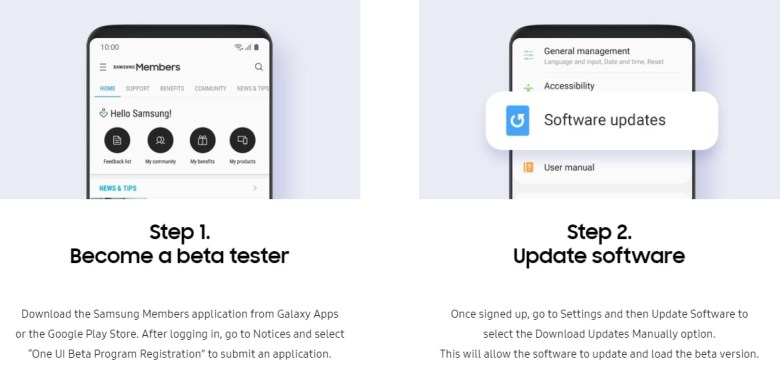 Proces rejestracji programu Samsung One UI 4 Beta
Proces rejestracji programu Samsung One UI 4 Beta
Alternatywnie możesz przejść bezpośrednio do poniższych łączy pobierania i pomiń część dotyczącą Samsung Members!
Pobierz pliki ZIP aktualizacji One UI 5.0 Beta OTA
Najprostszym sposobem na uzyskanie programu One UI 5.0 beta jest skorzystanie z Aplikacja Samsung Members, istnieje więcej sposobów na nieoficjalne uzyskanie aktualizacji OneUI 5 OTA.
Podobnie jak co roku, tutaj wymienimy linki do pobierania OneUI OTA obok bezpośrednich linków do rejestracji dla Twoich urządzeń Galaxy. Kliknięcie linku rejestracyjnego powinno spowodować natychmiastowe przejście do programu beta.
Dziękujemy społeczności Samsung za przechwycenie zip aktualizacji OTA.
Exynos Galaxy S22/S22+/S22 Pliki ZIP z aktualizacją Ultra OTA
S22 (SM-S901B)
1. Beta (AVG6->ZVH4) Link
2. Beta (AVG6->ZVHK) Link
2. Beta (ZVH4->ZVHK) Link
S22+ ( SM-S906B)
1. Beta (AVG6->ZVH4) [Niedostępne/konieczne, zamiast tego użyj drugiej wersji Beta do ZVHK]
2. Beta (AVG6->ZVHK) Link
2. Beta (ZVH4->ZVHK) [Niedostępne/konieczne, zamiast tego użyj drugiej wersji Beta do ZVHK]
S22U (SM-S908B)
1. Beta (AVG6->ZVH4) Link
2. Beta (AVG6->ZVHK) [Jeszcze niedostępne, zamiast tego użyj pierwszej i drugiej wersji beta]
2. Beta (ZVH4->ZVHK) Link
Galaktyka Snapdragon S22/S22+/S22 Ultra OTA aktualizujące pliki zip
S22 (SM-G901E)Beta [Jeszcze niedostępne]S22+ (SM-G906E)Beta [Jeszcze niedostępne]S22U(SM-G908E) [Jeszcze niedostępne]( SM-G908U) LINK(SM-G908U1) LINK(SM-G908N) LINK
Uwaga: Zmień nazwę [plik].bin na [plik].zip i wklej go do folderu adb. Następnie zainstaluj, korzystając z tego samouczka przez ADB. Instalacja: Jak zainstalować aktualizacje OTA na dowolnym urządzeniu z Androidem?
Jak zainstalować zip aktualizacji One UI 5 OTA na serii Samsung Galaxy S22?
Uwaga: Zmień nazwę [plik].bin na [plik].zip i wklej go do folderu adb. Następnie zainstaluj, korzystając z tego samouczka przez ADB.
#1. Instalacja metody ADB: Jak zainstalować aktualizacje OTA na dowolnym urządzeniu z Androidem?
#2. Metoda karty SD:
Pobierz plik bin i zmień jego nazwę na update.zip (przechodząc do opcji plików na komputerze, możesz wybrać wyświetlanie rozszerzeń plików. Dzięki temu proces zmiany nazwy jest znacznie łatwiejszy i bezpieczniej i unika zmiany nazwy pliku na update.zip) Skopiuj go do katalogu głównego karty SD. Oznacza to, że poza każdym folderem.Wyłącz telefon.Weź kabel USB i podłącz go do dowolnego urządzenia USB, takiego jak komputer, nawet słuchawki AKG mogą działać.Następnie naciśnij przyciski zasilania + zwiększania głośności, aby przejść do trybu przywracania.Za pomocą klawiszy głośności nawiguj aby „zaktualizować przez sdcard” i naciśnij przycisk zasilania, aby go wybrać. Ponownie za pomocą klawiszy głośności przejdź do pliku „update.zip” i naciśnij przycisk zasilania, aby go wybrać. Aktualizacja rozpocznie się. Pełna instalacja zajmie trochę czasu. Telefon uruchomi się ponownie sam.
#3. Lokalnie z Alliance Shield (nie wymaga komputera):
Pobierz potrzebne oprogramowanie układowe i aplikację Alliance Shield X (PlayStore).Otwórz aplikację Alliance Shield X i dokończ konfigurację (tworzenie konta i uprawnienia Knox)Zmień nazwę pobranego pliku oprogramowania układowego na „Update.zip” ( bez cytatów) i przenieś go do katalogu głównego (/storage/emulated/0) Otwórz „App Manager” w Alliance Shield. Wyszukaj „Software Update” i wybierz opcję z fioletową/białą ikoną. Przejdź do działania i wyszukaj „com.idm.fotaagent.enabler.ui.admin.main.AdminMainActivity”Wybierz opcję i otwórz ją Naciśnij na sideload i wybierz Update-FilePoczekaj na zakończenie instalacji…
Dołącz do kanału Telegram AndroidSage
Przez, Źródło, Źródło 1, Źródło 2